Sommario:
Punti chiave
- Il gestore password di Google Chrome è comodo ma presenta degli svantaggi. Gli hacker possono accedere alle tue password memorizzate nel tuo account Google.
- Non è prevista alcuna protezione aggiuntiva se non utilizzi una password per il gestore password di Chrome. Gli hacker possono accedere facilmente alle tue password.
- Le tue password di Chrome possono essere visualizzate online e salvate localmente sul tuo PC. Adottare misure per rafforzare la sicurezza della password.
Lasciare che Google Chrome ricordi tutte le tue password è conveniente, ma presenta degli svantaggi. Con gli strumenti adeguati, un hacker può visualizzare tutte le password memorizzate nel tuo account Google e utilizzarle per violare i tuoi account online.
Ecco come visualizzare le tue password di Chrome da qualsiasi luogo e perché potresti non volerlo fare.
Come funziona il gestore delle password di Google Chrome
Il Gestore password di Google è integrato nel browser Chrome e viene attivato nelle impostazioni. Puoi accedere al gestore delle password facendo clic sui tre punti in alto a destra nel browser e quindi selezionando Impostazioni. Una volta entrato nelle impostazioni, seleziona Compilazione automatica e password a sinistra, quindi seleziona Gestore delle password di Google.
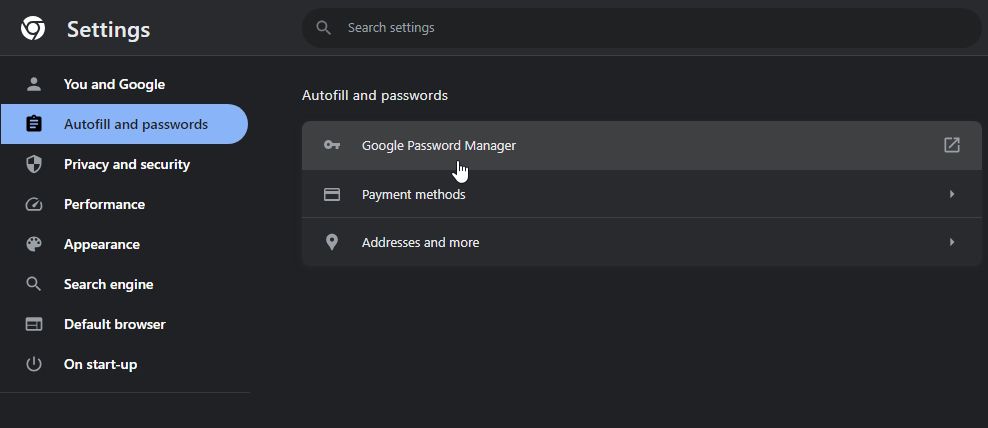
Puoi anche puntare il browser verso “chrome://password-manager/passwords” per vederli.
Qualunque percorso tu prenda, Chrome Password Manager ti mostrerà tutti i dettagli di accesso al sito web che hai salvato su di esso. Vedrai ciascun nome utente memorizzato per ciascun sito Web e un campo password mascherato da punti. Quando fai clic sull’icona a forma di occhio accanto alla password, Chrome ti chiederà la password o il PIN del profilo del tuo sistema operativo. Una volta fatto ciò, Chrome rivelerà la password che hai richiesto.
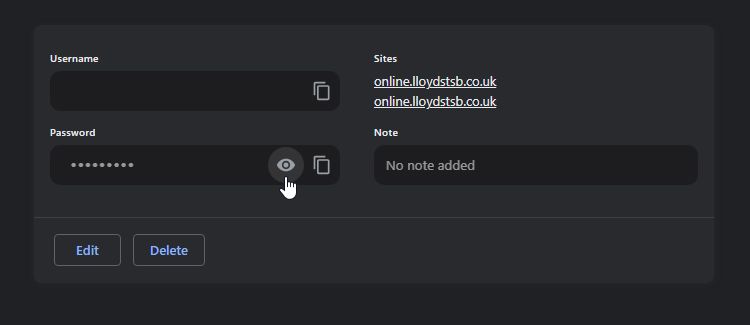
Gli aspetti negativi del gestore password di Google Chrome
Usare Chrome Password Manager è molto comodo. Sincronizza la tua password tra i tuoi dispositivi e compila automaticamente i moduli su qualsiasi PC a cui devi accedere. Se hai bisogno di ricordare una password (ad esempio, se la compilazione automatica non fa il suo lavoro), puoi utilizzare il gestore per ricordartelo qual è la password.
Sfortunatamente, il Gestore password di Google Chrome ha i suoi svantaggi. Vale la pena tenerne conto, in modo da poter proteggere le tue password, cioè se desideri comunque mantenere il Gestore password di Chrome dopo aver appreso degli aspetti negativi!
Non c’è protezione aggiuntiva se non usi una password
Ricordi come Gestore password di Chrome richiede la password o il PIN che utilizzi per accedere? Le cose diventano un po’ preoccupanti se non usi un codice di accesso. Senza un codice di accesso, qualcuno può accedere al tuo profilo, avviare Chrome e controllare tutte le password che desidera senza alcun controllo di sicurezza.
Anche se utilizzi un PIN o una password, un hacker può accedere alla tua password se scopre il codice. Al momento in cui scrivo, non è possibile aggiungere l’autenticazione a due fattori a Chrome Password Manager; se qualcuno conosce il tuo PIN o la tua password, non c’è niente che gli impedisca di accedervi. Inoltre, poiché Chrome Password Manager dispone di un’opzione di esportazione di tutte le password, potresti scoprire che l’intero elenco di password è compromesso in pochi secondi.
Inoltre, se riutilizzi frequentemente le password (questa cattiva pratica è un rischio per la sicurezza, tra l’altro), l’intruso può sfruttare questa cattiva abitudine per aprire gli altri tuoi account senza dover vedere ogni password. Tutto ciò di cui hanno bisogno è il sito web che visiti e il tuo nome utente, e hanno una “chiave di scheletro” che sblocca tutti i tuoi account.
Le tue password di Chrome possono essere visualizzate online
Nella parte superiore della pagina delle impostazioni del gestore password in Chrome, vedrai la frase “Visualizza e gestisci le password salvate nel tuo Account Google”. Puoi fare clic sulle parole “Account Google” per accedere passwords.google.com.
Quando visiti questo collegamento, Google ti mostrerà tutti i dettagli di accesso per ogni account che hai memorizzato con Chrome. Puoi anche visualizzare le tue password qui; devi solo superare il controllo della password dell’account Google prima di vederli. Ciò significa che qualcuno con la tua password Google può visualizzare tutti i dettagli del tuo account da remoto.
Fortunatamente, Google ha attivato il monitoraggio della geolocalizzazione per impostazione predefinita, quindi qualcuno che accede da un paese straniero verrà contrassegnato come sospetto e gli verrà negato l’ingresso. Tuttavia, se la persona che curiosa sulle tue password utilizza la tua stessa connessione, può saltare questo controllo.
Le tue password di Chrome vengono salvate localmente
Oltre a tutto ciò, tutti i tuoi dati di accesso vengono salvati sul tuo PC. Non ci credi? Su Windows, vai su “C:\Users\[user]\AppData\Local\Google\Chrome\User Data\Default”, dove [user] è il tuo nome utente. Quindi, apri il file “Dati di accesso” in un editor di testo.
Dovresti vedere i siti web che hai salvato e il nome utente per ciascuno di essi. Fortunatamente, la password è crittografata, ma esistono strumenti online in grado di decrittografare questo file. Pertanto, se qualcuno mette le mani su questo file, può ottenere tutti i tuoi dettagli di accesso con un po’ di lavoro.
Come rafforzare la sicurezza della password di Chrome
Come puoi vedere, ci sono molte cose che possono andare storte con il Gestore password di Chrome. Tuttavia, se non riesci a eliminare questa funzionalità, ci sono modi per rafforzare la tua sicurezza.
Proteggi con password il tuo sistema operativo
Per iniziare, inserisci una password o un codice PIN nel tuo sistema operativo. Potrebbe essere un ostacolo fastidioso se sei l’unico a utilizzare il computer, ma ti offre quella difesa aggiuntiva contro gli sguardi indiscreti. Inoltre, è una buona difesa se qualcuno tenta di accedere al tuo PC senza la tua autorizzazione.
Proteggi il tuo account Google con l’autenticazione a due fattori
Puoi anche configurare il tuo account Google per l’autenticazione a due fattori. In questo modo, se qualcuno tenta di accedere alla pagina delle password del tuo account, avrà bisogno di un secondo codice per procedere. Tutto quello che devi fare è mantenere il codice al sicuro e le tue password sono al sicuro.
Utilizza la crittografia sul dispositivo di Chrome Password Manager
Se sei preoccupato per il file dei dati di accesso menzionato in precedenza, dovresti abilitare la crittografia sul dispositivo di Chrome. Ciò crittograferà correttamente il file dei dati di accesso, quindi non dovrai preoccuparti che le persone possano rubare dati da esso.
Per abilitare questa funzione, visitare passwords.google.com e clicca sull’icona dell’ingranaggio in alto a destra.
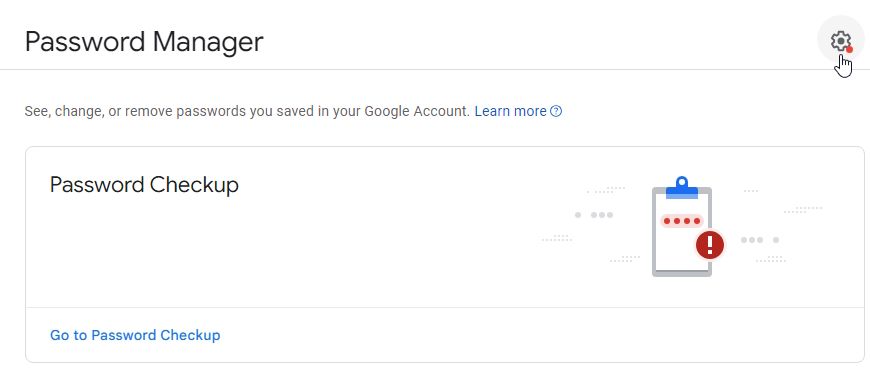
Quindi, in Crittografia sul dispositivo, fai clic su Configura.
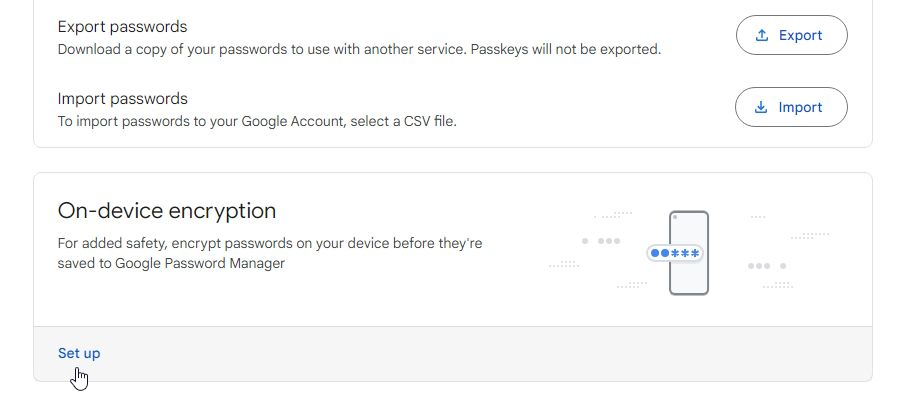
Google ti guiderà attraverso il processo di configurazione della crittografia. Una volta configurato, non c’è modo di rimuoverlo di nuovo, quindi assicurati di volerlo fare. Inoltre, alcuni siti Web non ti consentiranno di accedere automaticamente una volta crittografati i tuoi dati.
Utilizza un gestore di password di terze parti
Se desideri un maggiore controllo sulle tue password, prova invece un gestore di password di terze parti. In questo modo, non sei vincolato al modo in cui Google gestisce i tuoi dati.
Rendi le tue password più memorabili
Se ti affidi a un gestore di password per tenere sotto controllo i tuoi account, potresti impostare password difficili da ricordare. Avere un piano che crei password memorabili per ogni sito web senza riutilizzare la stessa è una buona idea.
Se dimentichi sempre le password, scopri come creare una password complessa che non dimenticherai.
Il Gestore password di Chrome è sicuro da usare?
Chrome Password Manager è un modo pratico per archiviare e gestire le password. È generalmente sicuro da utilizzare, soprattutto per gli utenti che operano principalmente all’interno dell’ecosistema Google, crittografando le password con le credenziali dell’account Google dell’utente, aggiungendo un livello di sicurezza.
Tuttavia, la sua sicurezza dipende in modo significativo dalla robustezza della password del tuo account Google e da altre funzionalità di sicurezza, come l’autenticazione a due fattori. Sebbene sia meno sicuro di un gestore di password dedicato, che in genere offre migliori funzionalità di sicurezza e metodi di crittografia, fornisce un livello di protezione decente per l’uso quotidiano.
Quindi, detto tutto ciò, tutto dipende da te valutare la comodità rispetto ai potenziali rischi e considerare le tue esigenze di sicurezza personale quando decidi di utilizzare il Gestore password di Chrome.
